
Editor PHP Xigua akan memperkenalkan kepada anda cara menetapkan semula pelayar Edge dalam sistem pengendalian Win10. Menetapkan semula pelayar Edge boleh menyelesaikan beberapa masalah pelayar biasa, seperti ranap, berjalan perlahan atau tidak dapat membuka halaman web. Untuk menetapkan semula penyemak imbas Edge, ikuti langkah mudah ini untuk memulihkan tetapan asal penyemak imbas.
Cara untuk menetapkan semula pelayar tepi dalam win10
1. Tekan Win+I untuk memaparkan antara muka tetapan, dan kemudian pilih "Apl" untuk masuk.
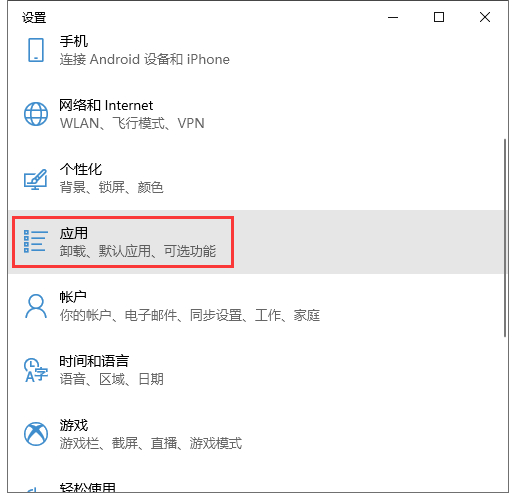
2 Teruskan klik "Apps and Features" dalam tetingkap yang dibuka untuk masuk.
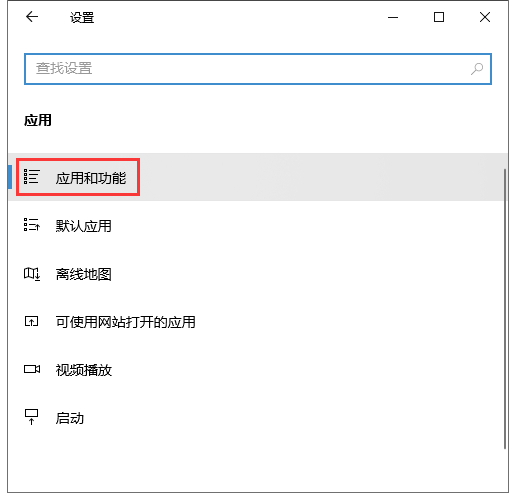
3 Sekarang cari dan klik pelayar tepi dalam senarai, dan kemudian pilih "Pilihan Lanjutan" untuk masuk.
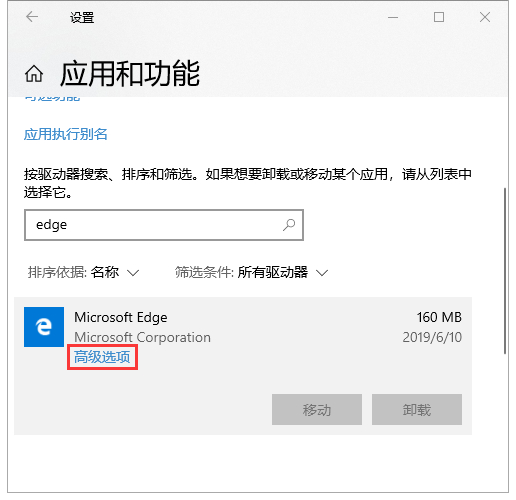
4 Pada masa ini, anda boleh melihat bahawa terdapat butang "Repair" dan "Reset" Jika anda ingin "Reset", pilih sahaja operasi yang sepadan.
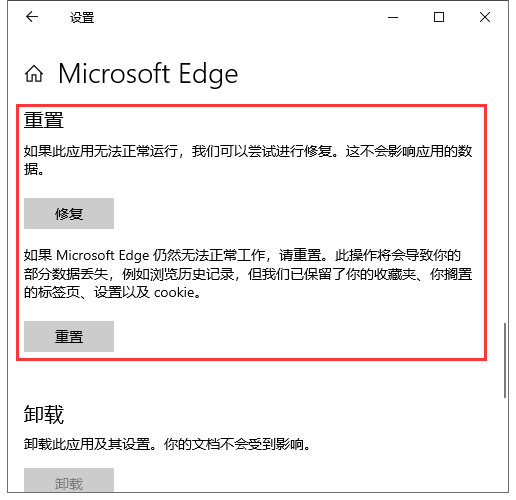
Atas ialah kandungan terperinci Bagaimana untuk menetapkan semula pelayar tepi dalam win10? Bagaimana untuk menetapkan semula pelayar tepi dalam win10. Untuk maklumat lanjut, sila ikut artikel berkaitan lain di laman web China PHP!
 suis bluetooth win10 tiada
suis bluetooth win10 tiada
 tetapan keserasian pelayar tepi
tetapan keserasian pelayar tepi
 Mengapakah semua ikon di penjuru kanan sebelah bawah win10 muncul?
Mengapakah semua ikon di penjuru kanan sebelah bawah win10 muncul?
 Perbezaan antara tidur win10 dan hibernasi
Perbezaan antara tidur win10 dan hibernasi
 Win10 menjeda kemas kini
Win10 menjeda kemas kini
 Perkara yang perlu dilakukan jika suis Bluetooth tiada dalam Windows 10
Perkara yang perlu dilakukan jika suis Bluetooth tiada dalam Windows 10
 win10 menyambung ke pencetak kongsi
win10 menyambung ke pencetak kongsi
 Bersihkan sampah dalam win10
Bersihkan sampah dalam win10




